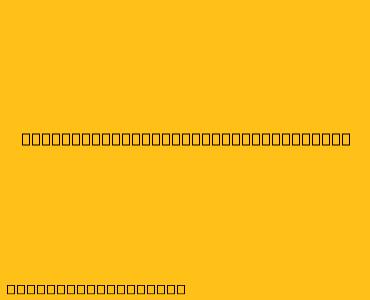Cara Menggunakan Remote Google TV
Remote Google TV adalah alat yang penting untuk mengontrol pengalaman menonton Anda. Dengan berbagai tombol dan fitur, remote ini memungkinkan Anda menavigasi antarmuka Google TV, mencari konten, mengontrol pemutaran, dan banyak lagi. Berikut panduan langkah demi langkah untuk menggunakan remote Google TV:
1. Mengenali Tombol-Tombol Remote
Remote Google TV memiliki beberapa tombol penting yang perlu Anda ketahui:
- Tombol Home: Kembali ke layar beranda Google TV.
- Tombol Back: Kembali ke layar sebelumnya.
- Tombol Input: Beralih di antara sumber input (misalnya, TV, Chromecast).
- Tombol Volume: Mengatur volume TV.
- Tombol Putar/Jeda: Memutar atau menjeda pemutaran video.
- Tombol Maju Cepat/Mundur: Menjalankan video lebih cepat atau lebih lambat.
- Tombol Mikrofon: Mengaktifkan pencarian suara.
- Tombol Asisten Google: Mengaktifkan Asisten Google untuk menjalankan perintah suara.
- Tombol Panah: Menavigasi menu dan aplikasi.
- Tombol OK/Pilih: Memilih item yang disorot.
2. Menavigasi Antarmuka Google TV
- Layar Beranda: Layar beranda Google TV menampilkan rekomendasi, aplikasi yang sering digunakan, dan konten yang sedang tren. Gunakan tombol panah untuk menavigasi antarmuka dan tombol OK untuk memilih item.
- Aplikasi: Untuk membuka aplikasi, gunakan tombol panah untuk memilih aplikasi yang diinginkan dan tekan tombol OK.
- Pencarian: Untuk mencari konten, tekan tombol mikrofon dan ucapkan kata kunci yang ingin Anda cari. Anda juga bisa menggunakan tombol panah untuk memilih kotak pencarian dan mengetik teks dengan remote.
- Pengaturan: Untuk mengakses pengaturan, buka menu "Settings" di layar beranda.
3. Mengontrol Pemutaran Video
- Memutar/Menjeda: Gunakan tombol Putar/Jeda untuk memutar atau menjeda video.
- Maju Cepat/Mundur: Gunakan tombol Maju Cepat/Mundur untuk menjalankan video lebih cepat atau lebih lambat.
- Menyesuaikan Volume: Gunakan tombol Volume untuk menyesuaikan volume suara.
- Memilih Subtitel: Jika tersedia, Anda dapat memilih subtitel dengan tombol panah dan tombol OK.
4. Menggunakan Asisten Google
- Mengaktifkan Asisten Google: Tekan tombol Asisten Google untuk mengaktifkan Asisten Google.
- Memberikan Perintah Suara: Ucapkan perintah suara untuk menjalankan berbagai tugas, seperti:
- "Mainkan [nama film] di Netflix."
- "Turunkan volume."
- "Buka YouTube."
- "Setel alarm untuk jam 7 pagi."
- Menggunakan Suara untuk Pencarian: Anda juga bisa menggunakan Asisten Google untuk pencarian dengan mengucapkan kata kunci yang Anda inginkan.
5. Tips Tambahan
- Pastikan Remote Berada dalam Jangkauan: Remote Google TV menggunakan Bluetooth, pastikan remote berada dalam jarak dekat dengan TV.
- Pasangkan Remote: Jika remote tidak berfungsi, Anda perlu memasangkannya dengan TV Anda. Anda dapat menemukan instruksi untuk memasangkan remote dalam manual pengguna TV Anda.
- Gunakan Aplikasi Remote Google TV: Anda juga dapat menggunakan aplikasi Remote Google TV di perangkat Android atau iOS untuk mengontrol TV Anda dari jarak jauh.
Dengan memahami tombol-tombol dan fungsi remote Google TV, Anda dapat menikmati pengalaman menonton yang lebih nyaman dan menyenangkan.